相机接入点模式中的连接
这些说明从显示连接向导开始继续。
相机接入点模式是一种通过无线连接直接将相机连接至各设备,而无需使用接入点的连接模式。以下两个连接方法可用。
使用轻松连接进行连接
自动配置相机接入点模式的网络设置。
- 要建立连接,需要在计算机或智能手机等设备上进行操作。有关详细说明,请参阅相应设备的使用说明书。
-
选择[相机接入点模式]。
用于[在线配置]
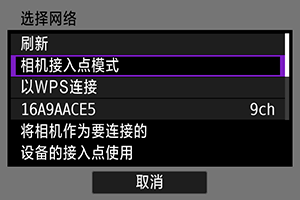
用于[离线配置]
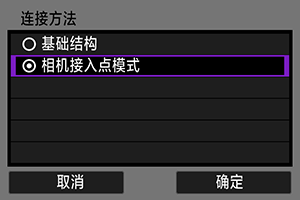
- 在[连接方法]屏幕上,选择[确定]进入下一个屏幕。
-
选择[轻松连接]。
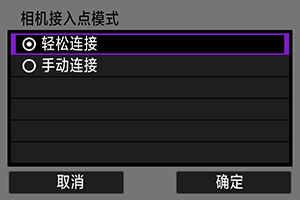
- 选择[确定]进入下一个屏幕。
-
选择[确定]。
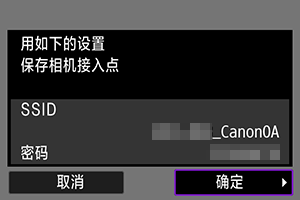
- 将会显示下一个屏幕。
-
选择[确定]。

- 将会显示下一个屏幕。
-
选择[新设置]。

- 选择[确定]进入下一个屏幕。
- 关于[在线配置],请转至步骤6。
- 关于[离线配置],请转至配置通信功能设置中的步骤2。
- 如果相机已注册通信功能设置,您可以通过选择[从列表选择]来应用已注册的设置。
-
操作目标设备并将其连接至相机。

- (1) SSID(网络名称)
- (2) 密钥(密码)
计算机屏幕(示例)
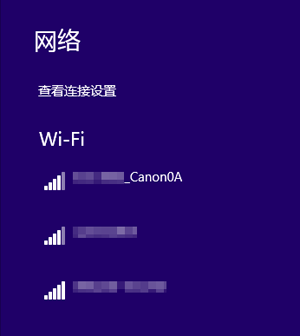
智能手机屏幕(示例)
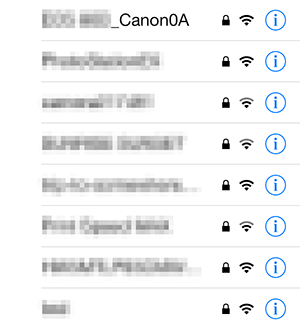
- 启用目标设备的Wi-Fi功能,然后选择相机监视器上显示的SSID(网络名称)。
- 至于密码,请输入相机监视器上显示的密钥(密码)。
- 建立连接后,将显示相关通信功能的设置屏幕。
转至配置通信功能设置中的步骤2。
注释
- 通过选择[轻松连接]进行连接时,SSID的末尾将显示“_Canon0A”。
使用手动连接进行连接
手动配置相机接入点模式的网络设置。在每个显示的屏幕上设置[SSID]、[频道设置]和[加密设置]。
-
选择[手动连接]。
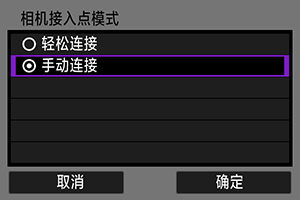
- 选择[确定]进入下一个屏幕。
-
输入SSID(网络名称)。
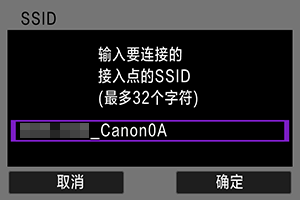
-
选择所需频道设置。
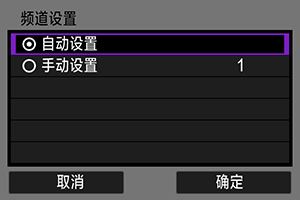
- 要手动指定设置,请选择[手动设置],然后使用
选择设置。
- 选择[确定]建立与接入点的连接。
- 要手动指定设置,请选择[手动设置],然后使用
-
选择所需加密设置。
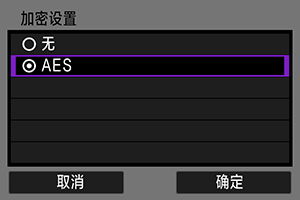
-
选择IP地址设置。
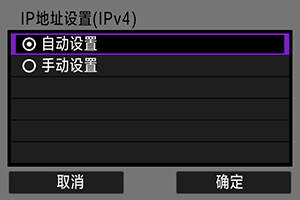
-
选择[确定]。
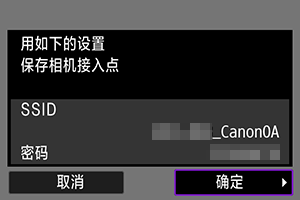
- 将会显示下一个屏幕。
-
选择[确定]。

- 将会显示下一个屏幕。
-
选择[新设置]。
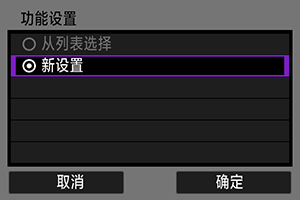
- 选择[确定]进入下一个屏幕。
- 关于[在线配置],请转至步骤9。
- 关于[离线配置],请转至配置通信功能设置中的步骤2。
- 如果相机已注册通信功能设置,您可以通过选择[从列表选择]来应用已注册的设置。
-
操作目标设备并将其连接至相机。

- (1) SSID(网络名称)
- (2) 密钥(密码)
计算机屏幕(示例)
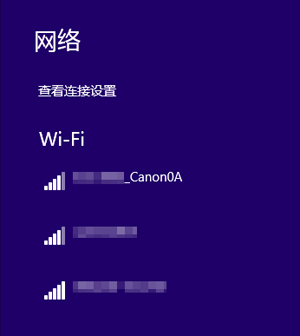
智能手机屏幕(示例)
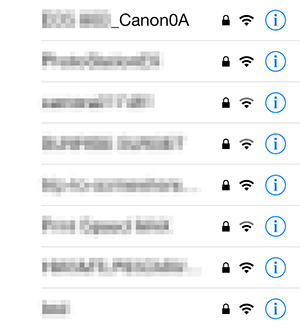
- 启用目标设备的Wi-Fi功能,然后选择相机监视器上显示的SSID(网络名称)。
- 至于密码,请输入相机监视器上显示的密钥(密码)。
- 建立连接后,将显示相关通信功能的设置屏幕。
转至配置通信功能设置中的步骤2。